Ecco 5 consigli e trucchi per utilizzare la nuova app Twitter su macOS Catalina
Con il rilascio di macOS Catalina, Apple ha reso più facile per gli sviluppatori trasferire le applicazioni per iPad sul Mac. Una delle prime grandi aziende a trarne vantaggio è Twitter, che all’inizio di questa settimana ha rilasciato un’applicazione Twitter per Mac agli utenti di macOS Catalina.
Twitter per Mac offre tutte le funzionalità che ci si aspetta da qualsiasi applicazione Twitter:
- Leggi gli ultimi tweet delle persone che segui nella Timeline.
- Scoprite quali sono gli argomenti o gli hashtag che fanno tendenza in questo momento.
- Controlla le tue notifiche e l’elenco delle menzioni.
- Inviare messaggi diretti o continuare le conversazioni private.
- Rivisita i tuoi tweet preferiti nella sezione Bookmarks.
- Tuffati nelle linee temporali curate con le tue Twitter Lists.
- Personalizza il tuo profilo e rivedi tutti i tuoi tweet.
Glossario
Suggerimenti per l’utilizzo dell’applicazione Twitter in macOS Catalina
Dato che Twitter per Mac è un’applicazione per computer, ci sono alcune funzioni extra che non si trovano sul vostro iPhone o iPad. È emozionante vedere Twitter sfruttare la piattaforma Mac, speriamo di vedere più innovazione in questo settore con futuri aggiornamenti.
Questi suggerimenti sono stati evidenziati da Nolan O’Brien, che ha lavorato sull’applicazione Twitter per Mac.
1. 2. Caricare le foto in diversi formati
Non sei limitato ai formati JPEG, PNG o GIF con Twitter per Mac. Al contrario, quando si è alla ricerca dell’immagine perfetta, è possibile caricarli anche nei formati WebP, HEIC o TIFF.
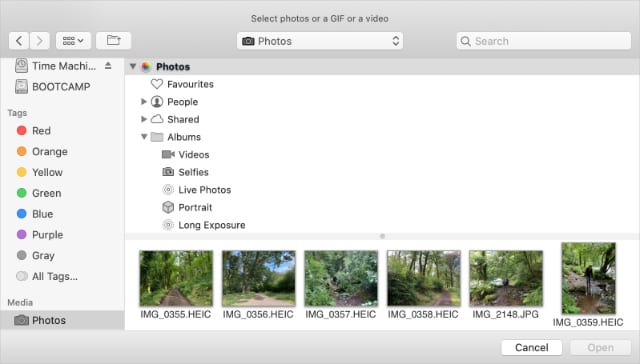 Le foto dell’iPhone vengono spesso salvate come file HEIC.
Le foto dell’iPhone vengono spesso salvate come file HEIC.
Questo potrebbe non significare molto per alcuni di voi. Ma potrebbe farvi risparmiare molto tempo e fatica nel convertire le immagini in tipi di file compatibili. Soprattutto se si utilizzano molti formati diversi.
2. 3. Visualizzare immagini ad altissima definizione su Twitter per Mac
Lo schermo del vostro Mac è molto più grande di quello di un iPhone o iPad. Di conseguenza, probabilmente vorrai goderti immagini più grandi in alta definizione. Questo è esattamente quello che pensava Twitter quando ha aggiunto il supporto per le immagini UHD nella sua app MacOS Catalina.
![]() Le foto a grandezza naturale dell’iPhone XS sono solo 4032 x 3024 pixel.
Le foto a grandezza naturale dell’iPhone XS sono solo 4032 x 3024 pixel.
Carica immagini fino a 4096 x 4096 pixel, che equivale a 16 megapixel. È più o meno l’alta definizione che la maggior parte delle vostre immagini, a meno che non usiate attrezzature fotografiche di livello professionale.
3. 3. Aprire più finestre di composizione contemporaneamente
Ti capita mai di scoprire che ci sono così tante cose che vuoi dire di non poterle ottenere tutte in una volta sola? Beh, Twitter per Mac può aiutarti permettendoti di scrivere più tweet contemporaneamente.
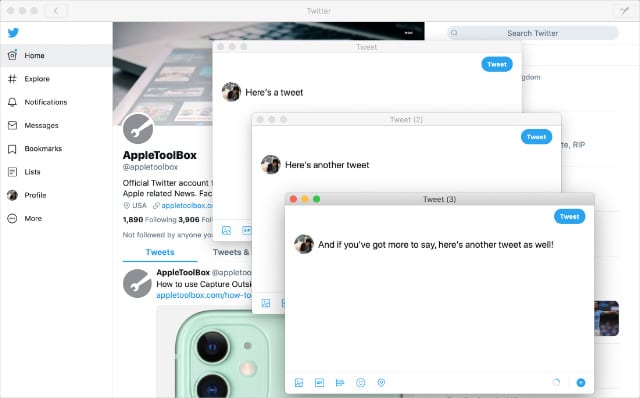 Componi tutti i tuoi tweet e salva quelli che non vuoi usare come bozze.
Componi tutti i tuoi tweet e salva quelli che non vuoi usare come bozze.
Cliccate sul pulsante Comporre per aprire una finestra pop-up per il vostro nuovo tweet. Poi clicca di nuovo per aprire una seconda finestra per un secondo tweet. Potete aprire tante finestre quante sono le finestre di tweet che dovete inviare.
Se lasci Twitter per Mac prima di premere invio, tutti i tuoi tweet torneranno indietro la prossima volta che aprirai l’app.
4. Trascina le foto nei tuoi tweet
A proposito della composizione di tweet, è più facile che mai aggiungere immagini utilizzando il drag and drop con Twitter per Mac. Aprite il Finder e rilasciate un’immagine nella finestra di composizione per aggiungerla automaticamente al vostro tweet.
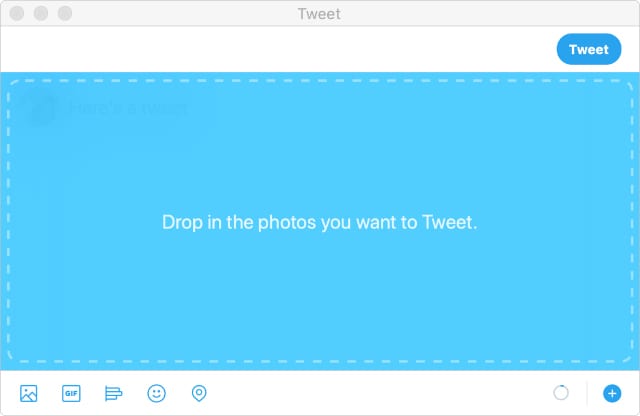 Lasciate cadere le immagini nella finestra di composizione per aggiungerle al vostro tweet.
Lasciate cadere le immagini nella finestra di composizione per aggiungerle al vostro tweet.
Potete farlo anche per JPEG, GIF e tutti gli altri formati che funzionano con Twitter per Mac. Dopo aver aggiunto la vostra immagine, cliccate sul pennello per modificarla con filtri e adesivi.
Presto sarete in grado di copiare e incollare le immagini anche nei tweet.
5. 5. Ridimensionare Twitter per Mac o utilizzarlo in split-screen
Ora che Twitter ha una propria app in macOS Catalina, è possibile twittare insieme ad altre app ridimensionando la finestra o utilizzandola in modalità split-screen. Cliccare e tenere premuto il pulsante verde per piastrellare Twitter sul lato sinistro o destro dello schermo.
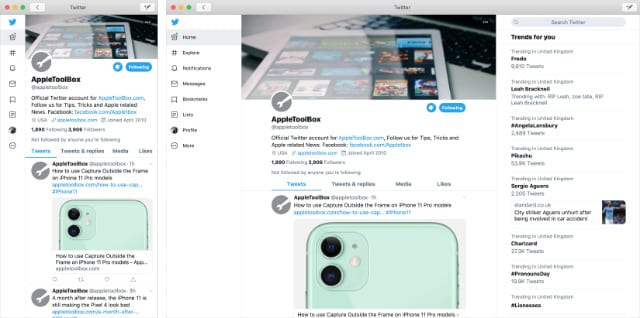 Twitter per Mac cambia in modo dinamico man mano che lo si rende più grande o più piccolo.
Twitter per Mac cambia in modo dinamico man mano che lo si rende più grande o più piccolo.
Man mano che si ridimensiona la finestra di Twitter per Mac, il layout cambia dinamicamente per adattarsi al meglio alle dimensioni. Con una finestra più ampia si ottengono tre pannelli per la navigazione, i contenuti e le tendenze. In alternativa, tagliatela per perdere le tendenze e ridurre la barra di navigazione. È flessibile quanto basta.
Quali sono i vostri pensieri su Twitter per macOS Catalina?
Molti di noi si sono abituati a usare Twitter senza un’applicazione ufficiale sul nostro Mac. Abbiamo usato alternative di terze parti, come TweetDeck, o ci siamo attaccati all’interfaccia web. Ora che Twitter ha un’app, come vi sentite a passare a questa?
Ci sono abbastanza nuove funzionalità per garantire il vostro tempo? O è troppo poco, troppo tardi per farti abbandonare le tue abitudini consolidate? Ci piacerebbe sentire i vostri pensieri nei commenti.
O meglio ancora, perché non ci contatta su Twitter?
